Dlaczego mój transfer pliku został zablokowany?
Ta funkcja jest dostępna tylko w systemie Windows.
Może pojawić się komunikat z informacją, że transfer plików (na przykład kopiowanie, przenoszenie lub wysyłanie w wiadomości e-mail) został zablokowany.
Może to wynikać z faktu skonfigurowania w organizacji zasady zabezpieczającej przed niezamierzonym wysyłaniem wrażliwych informacji do użytkowników, którzy nie powinni mieć do tych informacji dostępu.
W niektórych przypadkach, jeśli wiadomo, że pliki są bezpieczne, można zezwolić na transfer.
Są dostępne dwa rodzaje komunikatów.
Komunikat o wykonaniu zadania
W prawym dolnym rogu ekranu wyświetla się komunikat z informacją, że operacja wysyłania została zablokowana.
Twój administrator zablokował ten typ plików. Nie masz możliwości zezwolenia na wysyłkę.
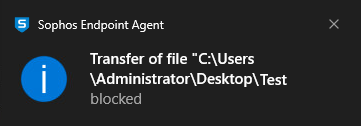
Wyskakujące okno „Wysyłanie plików zablokowane”
Zostaje wyświetlone wyskakujące okno, w którym można zdecydować, czy zezwolić na operację wysyłania.
Jeśli klikniesz opcję Blokuj, plik pozostanie zablokowany. Jeśli klikniesz opcję Zezwól, plik zostanie wysłany.
Jeśli nie dokonasz wyboru w ciągu pięciu minut, operacja wysyłania zostanie zakończona wskutek przekroczenia czasu oczekiwania i nie zostaną przesłane żadne pliki.
W przypadku przenoszenia wielu plików wyskakujące okno może być wyświetlane więcej niż jeden raz. Patrz część „Przesyłanie wielu plików”.
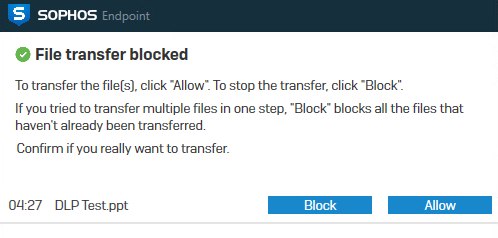
Przesyłanie wielu plików
Jeśli próbujesz przesłać wiele plików jednocześnie, przesyłamy je do momentu znalezienia zablokowanego pliku i wyświetlenia wyskakującego okna.
Jeśli klikniesz opcję Blokuj, wszystkie pozostałe pliki zostaną zablokowane. Operacja wysyłania zostanie zakończona.
Jeśli klikniesz opcję Zezwól, operacja wysyłania będzie kontynuowana. Jeśli znajdziemy inny zablokowany plik, wyskakujący komunikat pojawi się ponownie.
Oto przykład:
-
Próbujesz przesłać dziesięć plików. Pliki 5 i 8 zawierają poufne informacje.
-
Przesyłamy pierwsze 4 pliki, ale blokujemy plik 5. Wyświetlone zostaje wyskakujące okno.
-
W przypadku wybrania opcji Blokuj, wszystkie pliki od 5 do 10 zostaną zablokowane, a operacja wysyłania zostanie zakończona.
Jeśli wybierzesz opcję Zezwól, operacja wysyłania będzie kontynuowana. Gdy dojdziemy do pliku 8, ponownie pojawi się wyskakujące okno i ponownie trzeba będzie wybrać albo blokowanie, albo zezwolenie na wysłanie pliku.